imovie剪辑如何识别出字幕iMovie如何添加字幕
2025-01-22 21:59:34作者:饭克斯
iMovie 是苹果官方发布的一款用于编辑视频的应用软件,可以直接编辑在 iOS 设备上拍摄的视频,为视频添加主题,文字,音乐以及*等。这里介绍下怎么在 iOS 版的 iMove 怎么添加字幕的操作方法,也就是在 iPhone 或 iPad 上的 iMovie 软件。
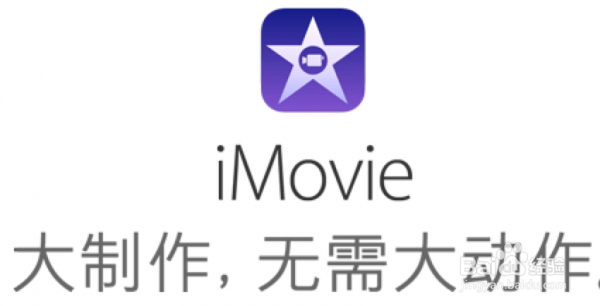
在手机上打开 iMovie 以后,点击右上角的 + 按钮创建影片,如图所示
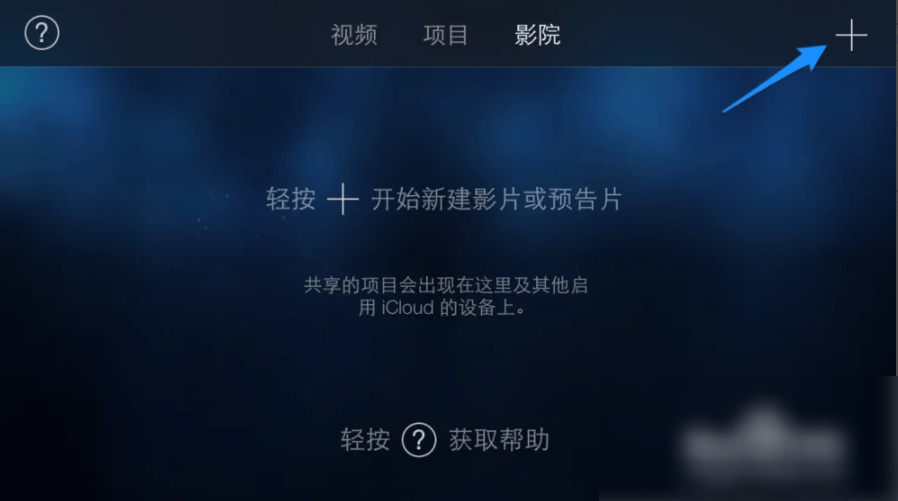
这里以创建影片为例,如图所示
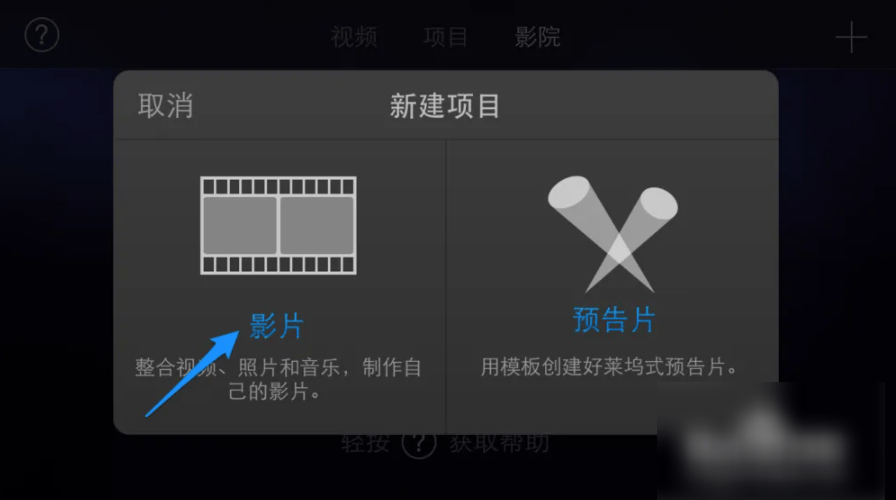
这里任意选择一款影片主题,如图所示
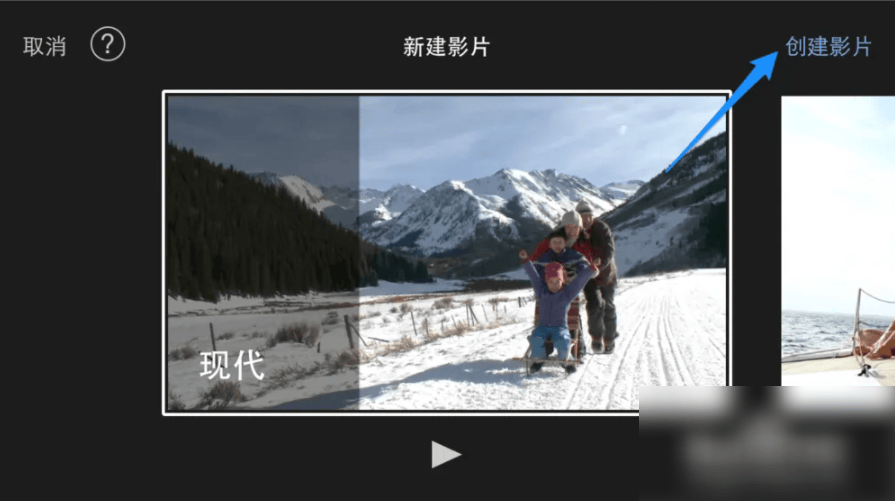
接着请点击视频音乐图标,添加要处理的视频,如图所示
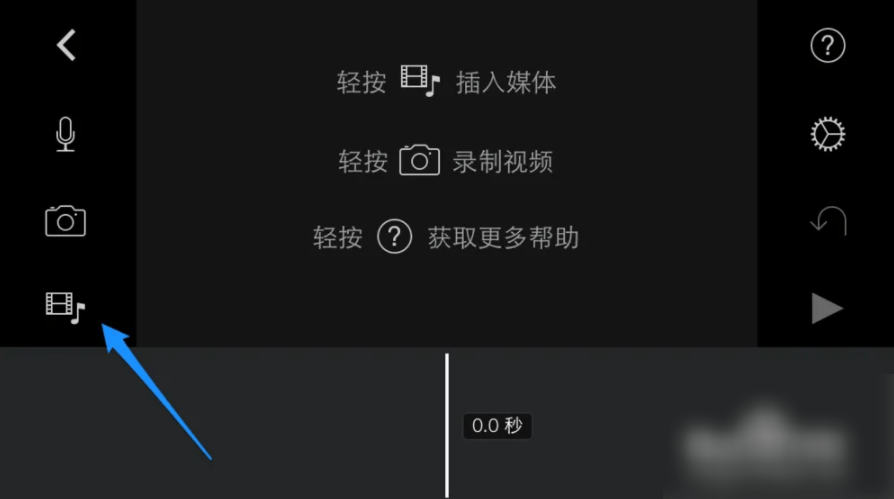
随后会显示 iPhone 手机上的所有视频,选择想要添加的视频并点击导入图标,如图所示
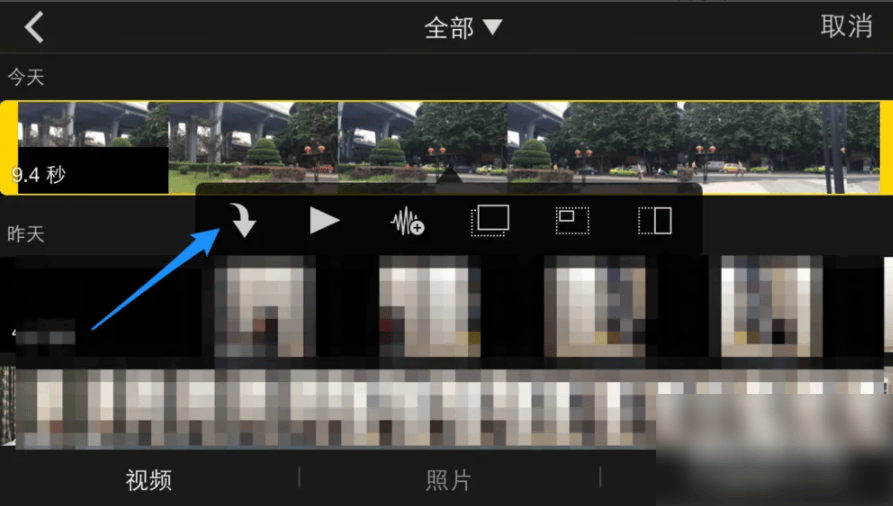
视频导入成功以后,先选中底部的视频片段,再点击左侧的叹号图标,如图所示
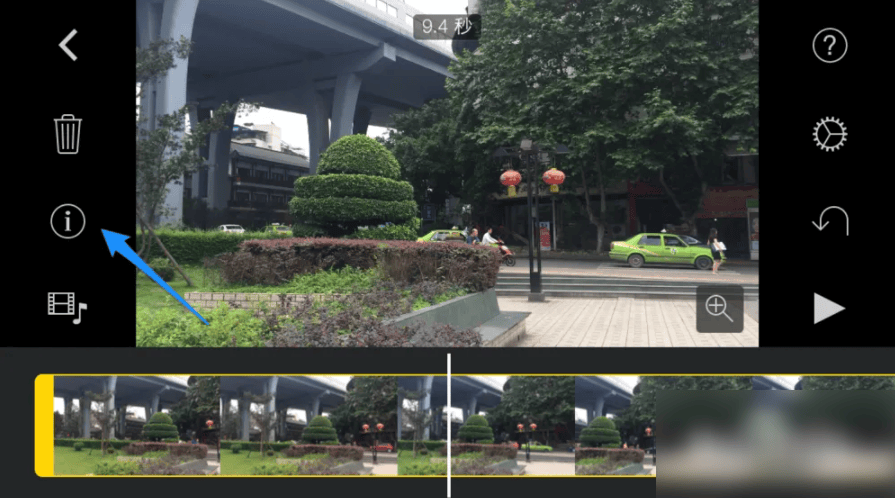
随后在底部会出现更多选项,点击右下方的“标题”选项,如图所示
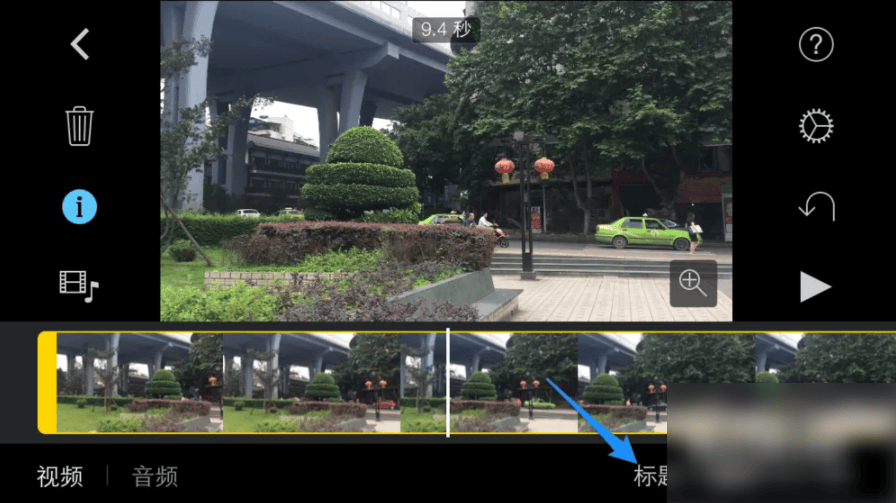
接下来在左下方可以选择文字出现在视频中的位置,可以是开场,中间或结尾位置。选择好以后再点击“T”图标,如图所示
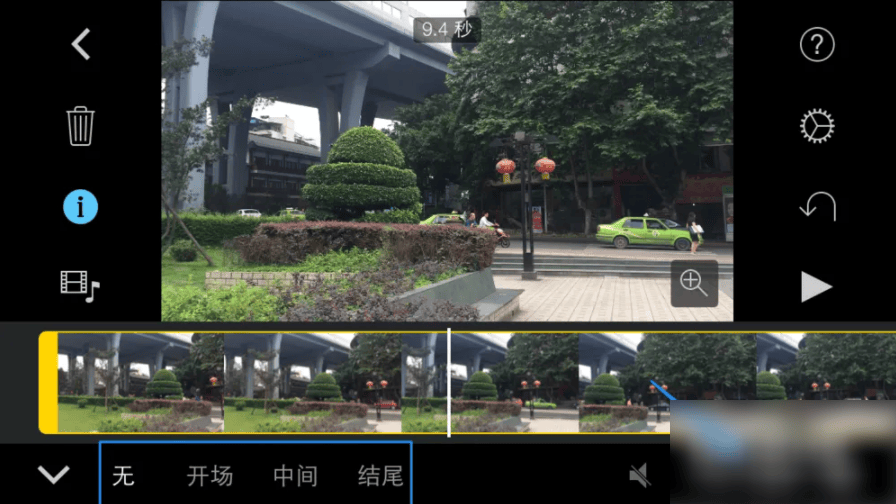
随后有多种文字效果可选,选择一个自己喜欢的,如图所示
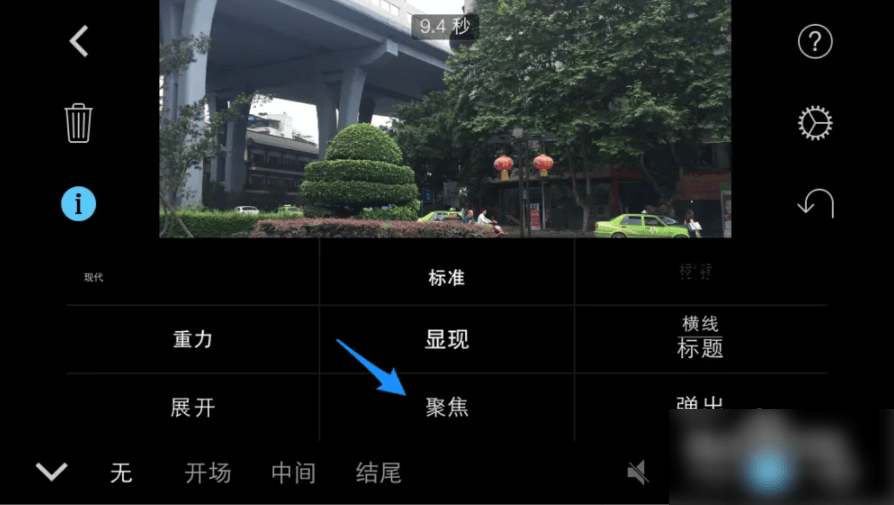
接着在视频中可以看到一个“输入标题”字样框,点击可以输入文字,如图所示
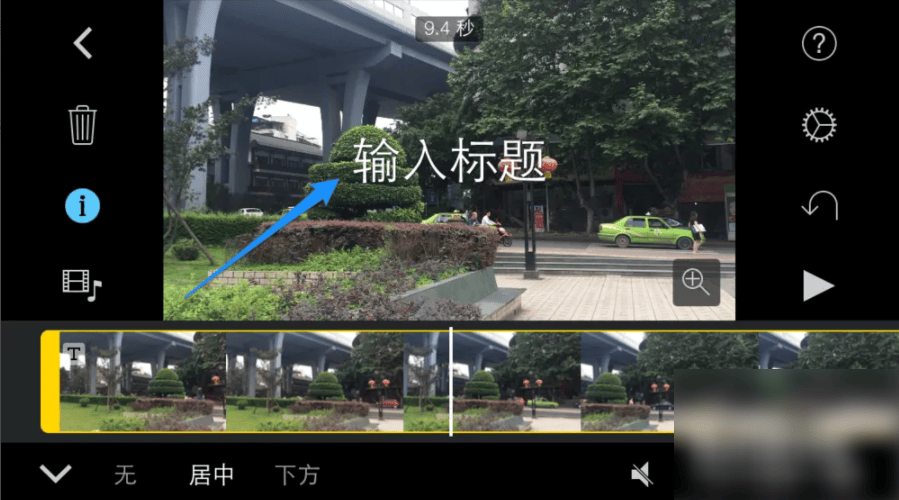
在文字框中输入我们想要为视频添加的文字,点击键盘上的“完成”按钮,如图所示
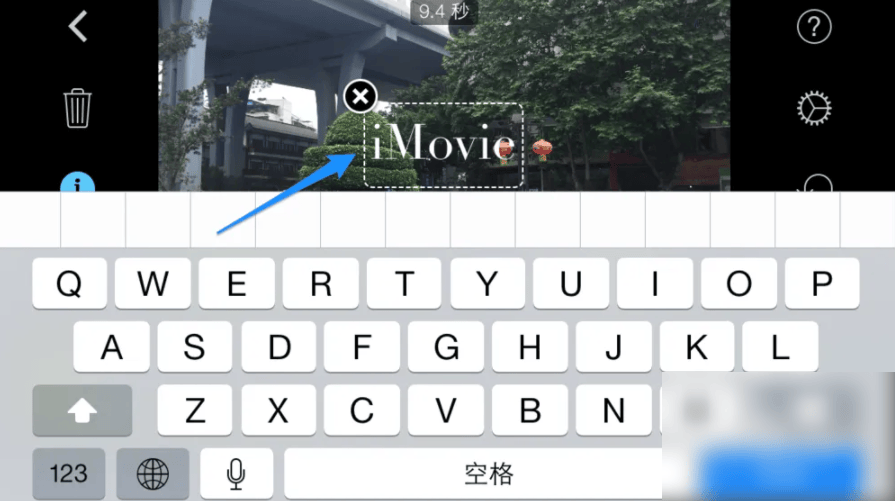
为视频添加好文字字幕以后,可以尝试播放视频,看看字幕的效果,如图所示
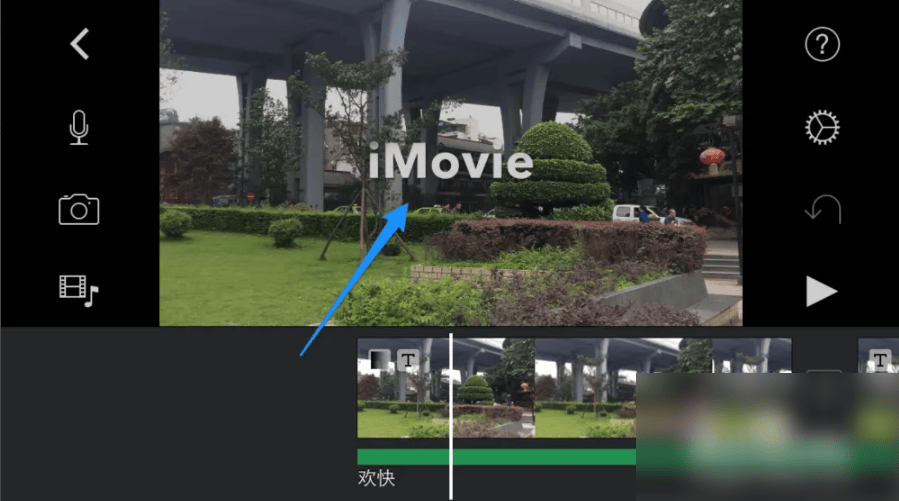
总结:
在手机上打开 iMovie 以后,点击右上角的 + 按钮创建影片,添加要处理的视频, 视频导入成功以后,点击右下方的“标题”, 随后有多种文字效果可选,选择一个自己喜欢的,为视频添加好文字字幕以后,可以尝试播放视频,看看字幕的效果。
展开全文
相关攻略
- imovie怎么调整视频画面大小imovie剪辑视频大小教程
- imovie如何倒放视频imovie倒放视频教程
- ifeng凤凰怎么屏蔽广告凤凰新闻关闭个性化推荐广告方法
- ifeng凤凰怎么发布文章凤凰新闻自媒体怎么发布文章
- ifeng凤凰怎么办会员卡凤凰新闻开通视频会员教程
- IGG天盟大厦落成!这家19年的全球化公司迎来了新里程碑
- ideashare怎么投屏华为ideahub投屏教程
- iPhone6s性能瓶颈问题分析与解决方法
- iPhonePP助手:如何高效下载与管理手游
- iOS6.0.1越狱是否安全有哪些注意事项
- iPhone6c何时上市玩家新选择期待吗
- iPhone6c何时上市期待手游玩家的新选择
- iOS13.4正式版更新内容汇总:新功能助力游戏体验升级
- iPhone4s升级iOS7教程,iPhone4s升级方法详细解析
- IG选手如何制胜技巧与战术分析
- iOS测试版TestFlight版,手游下载加速新选项是什么












